シナリオ配信を始める
作成日:2023/08/16
更新日:2023/09/28
登録しておいた複数のメッセージを指定した順番で決められたタイミングで配信できるシナリオ配信をsikiapiで行う方法を解説しています。
シナリオ配信を始める前の手順
1. sikiapiにログインし、左サイドにあるメニューバーにある吹き出しアイコンの「配信設定」配下にある「シナリオ」を選択します。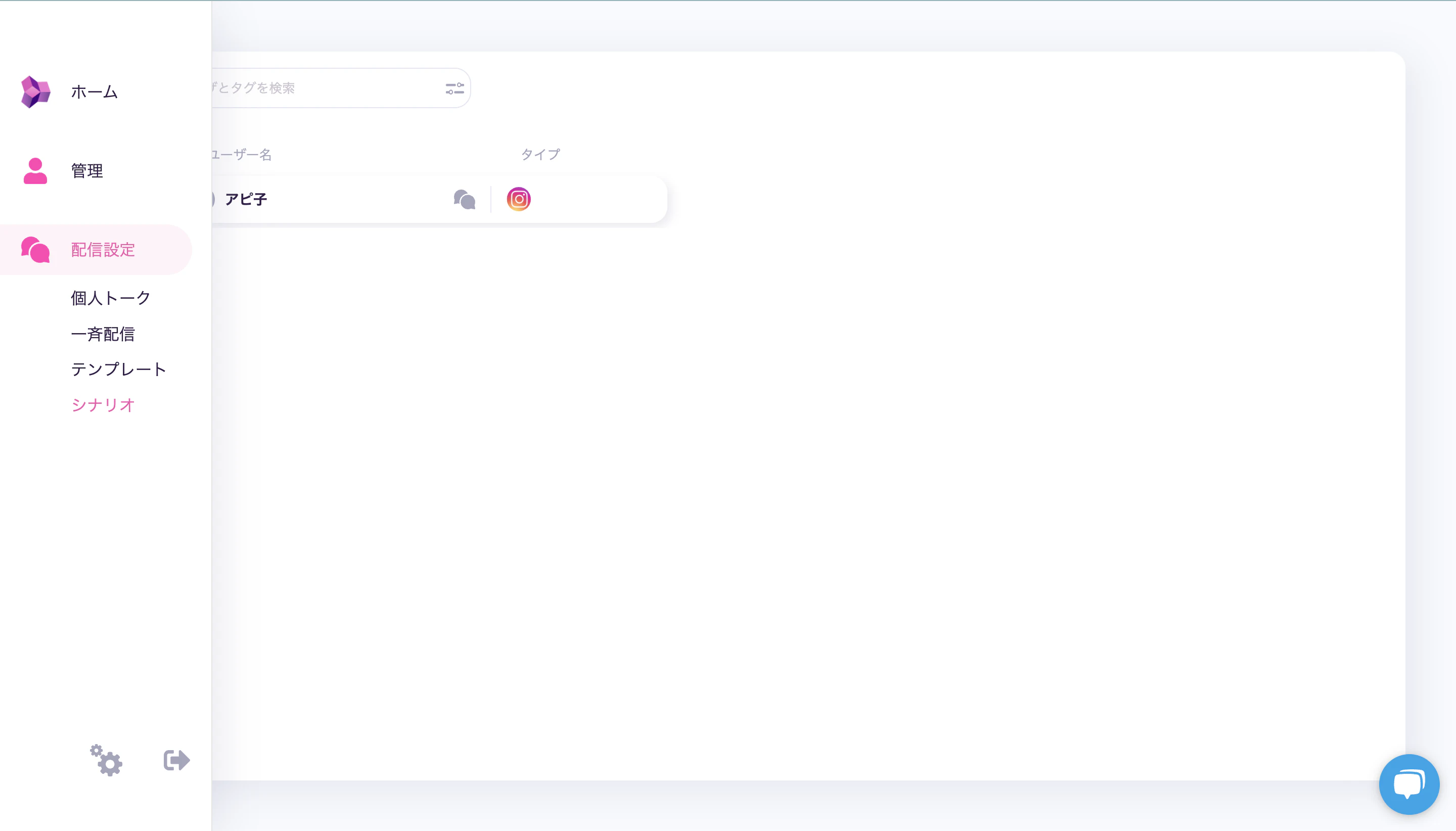
2. はじめてシナリオ機能を利用する場合は、以下のような「シナリオ機能へようこそ!」ページが表示されますので、「sikiapiに追加のアクセス許可を行う」ボタンをクリックします。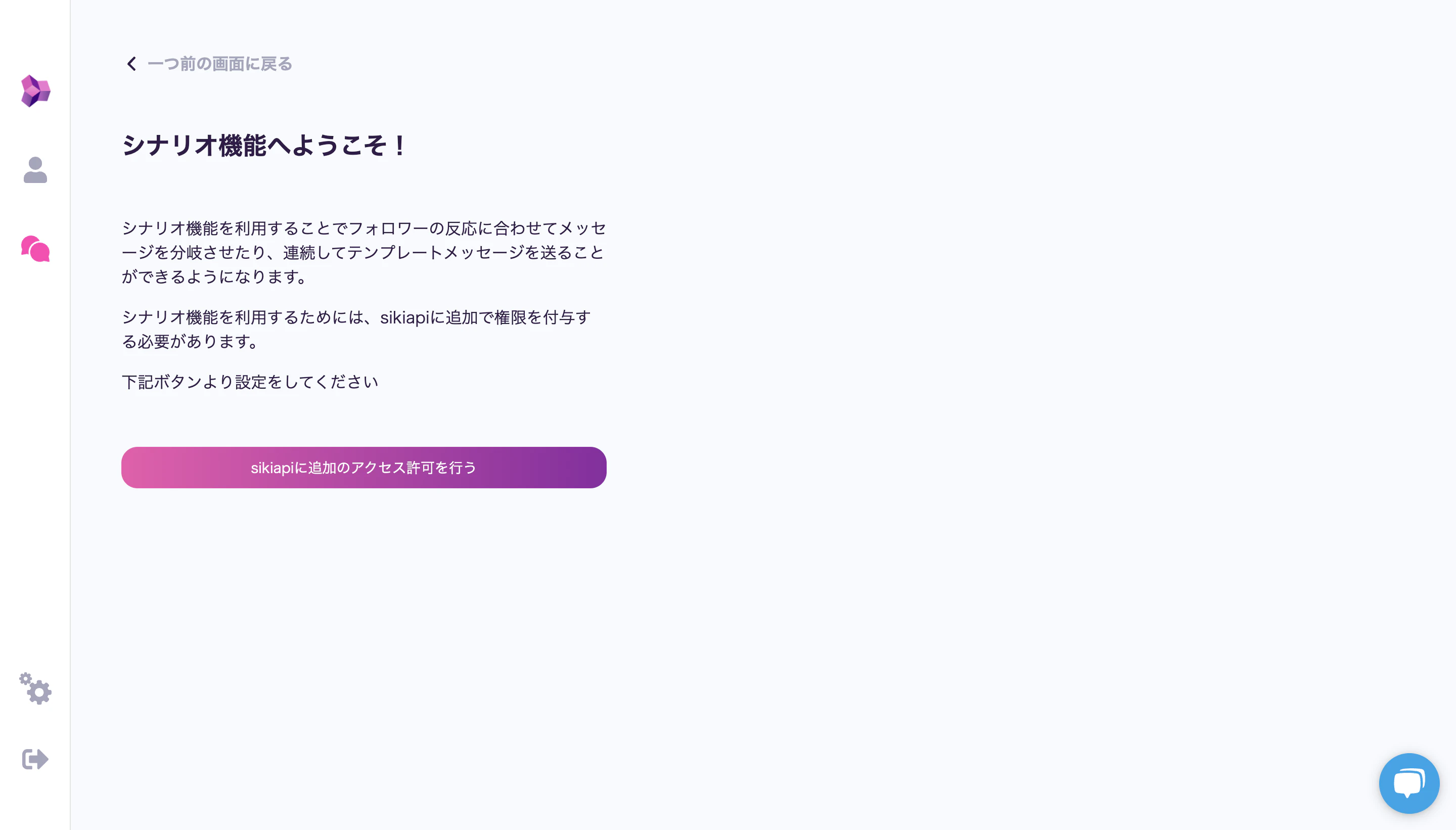
3. 以下のページが表示されますので、「許可する」をクリックします。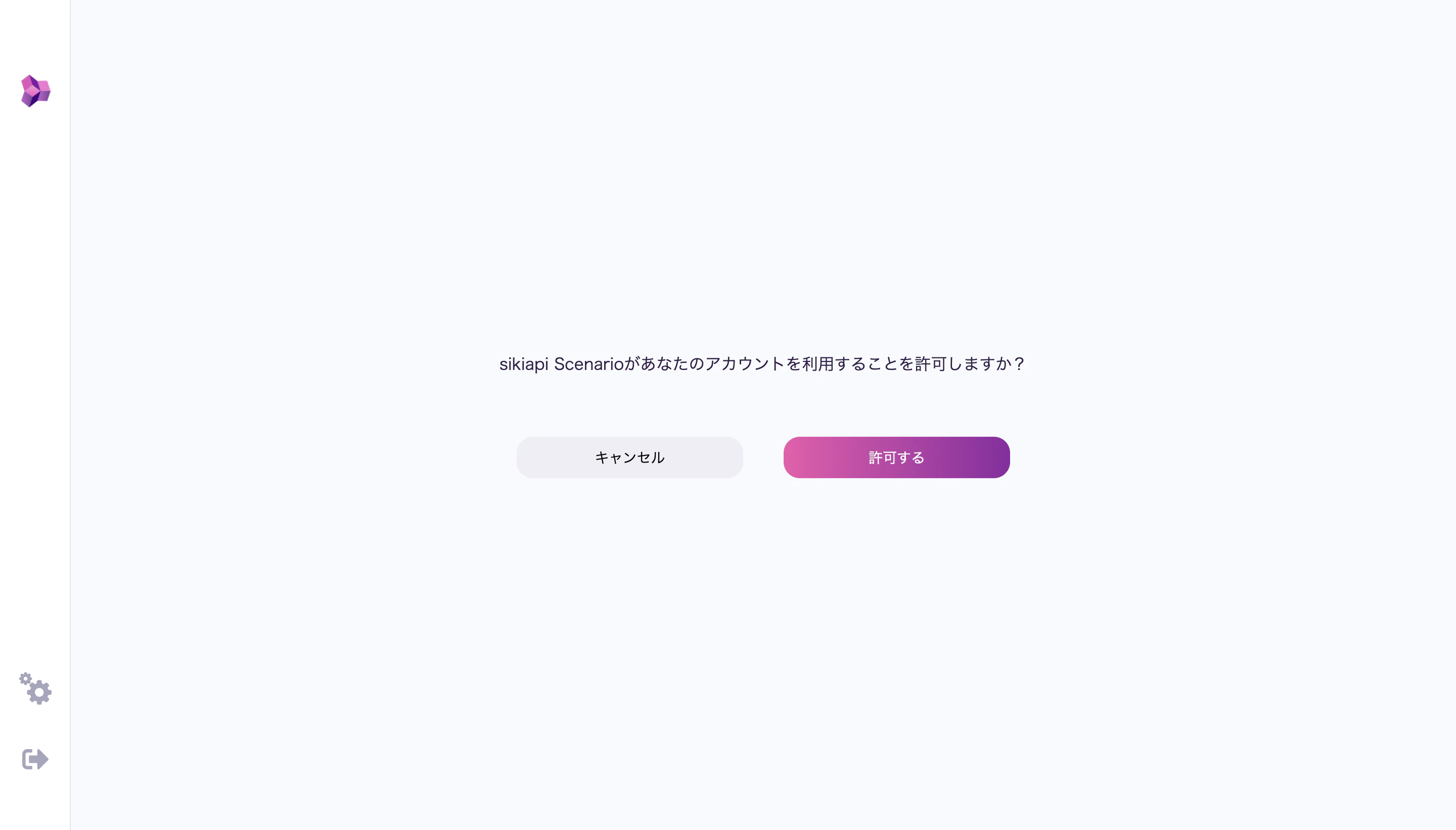
シナリオ配信を始める手順
1. sikiapiにログインし、左サイドにあるメニューバーにある吹き出しアイコンの「配信設定」配下にある「シナリオ」を選択します。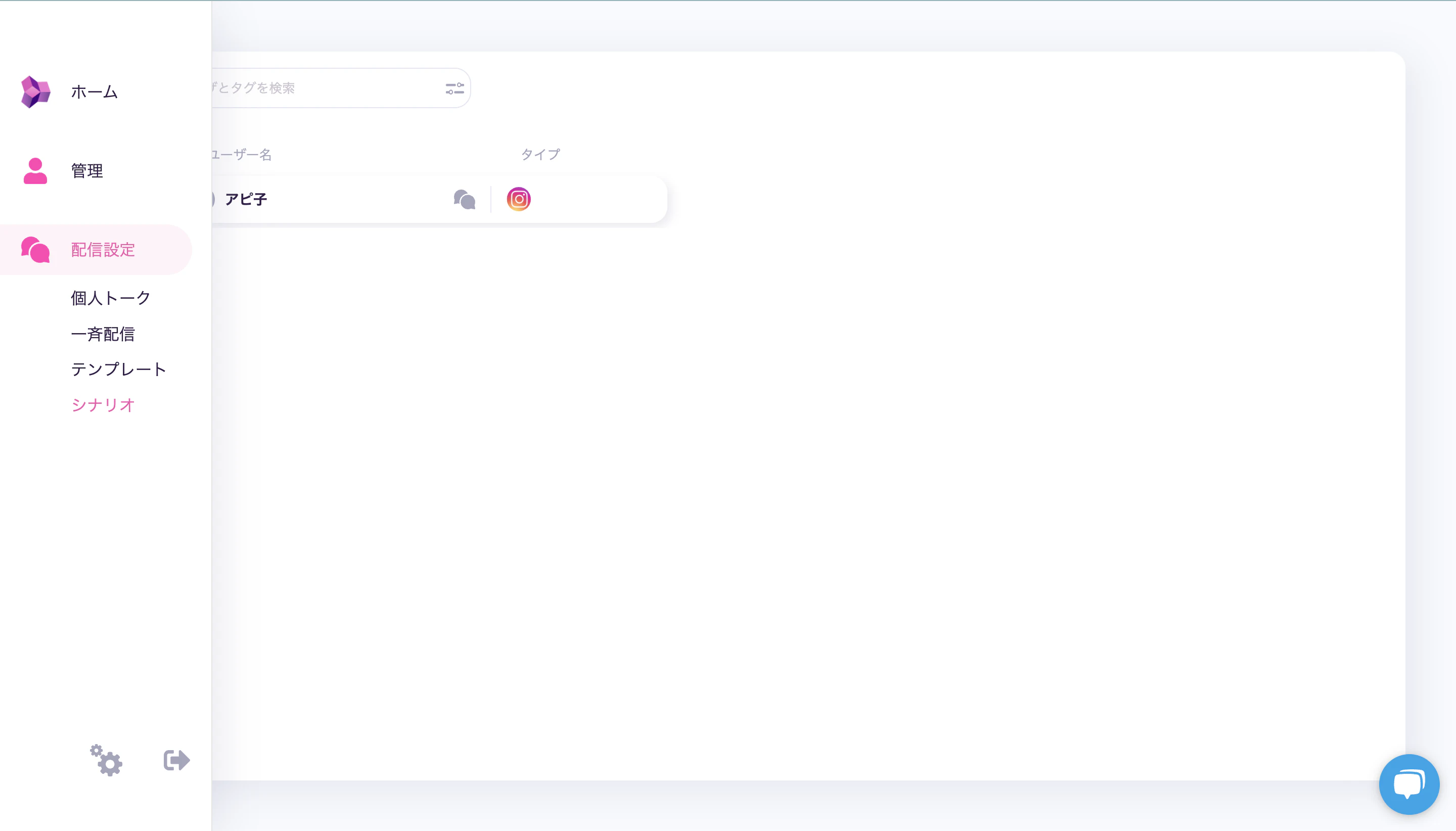
2. シナリオ配信ページに移動しますので、上部左側の「フォルダを追加」ボタンをクリックします。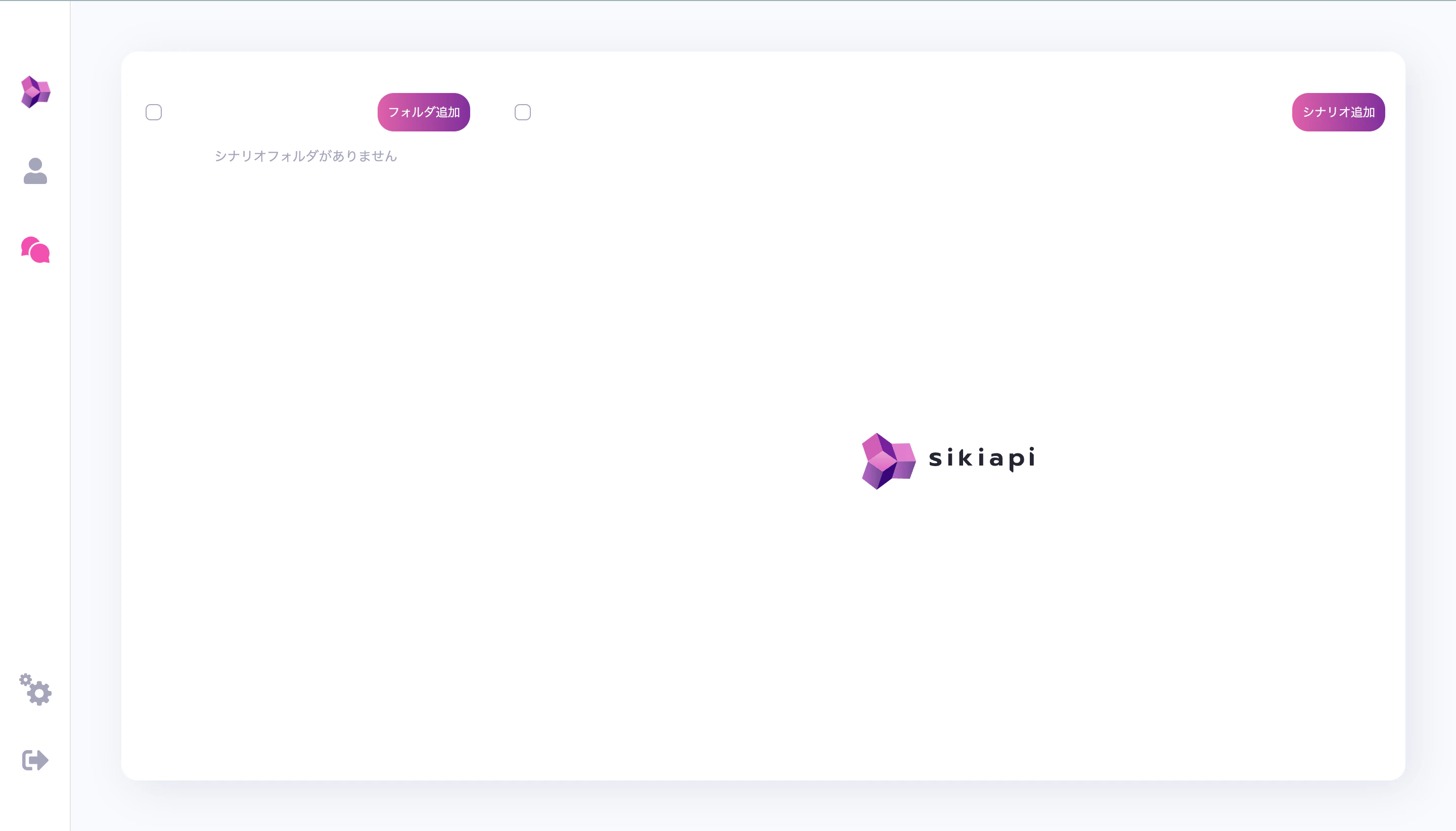
3. フォルダ名を入力し、「追加」ボタンをクリックすることで新しいフォルダが作成されます。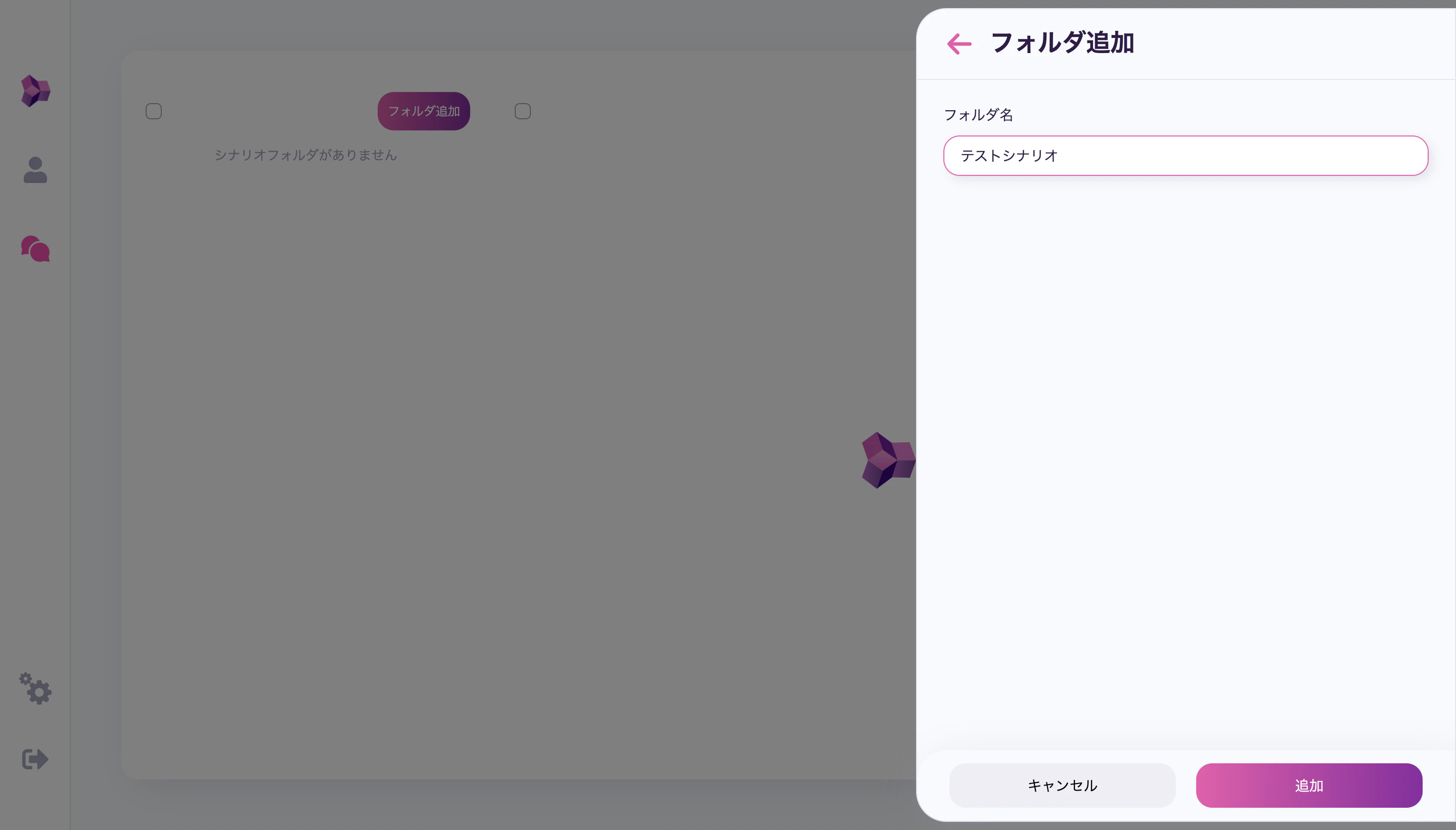
4. シナリオを追加したいフォルダをクリックし、タブが画像のようにグレーになっている状態で、上部右側の「シナリオを追加」ボタンをクリックします。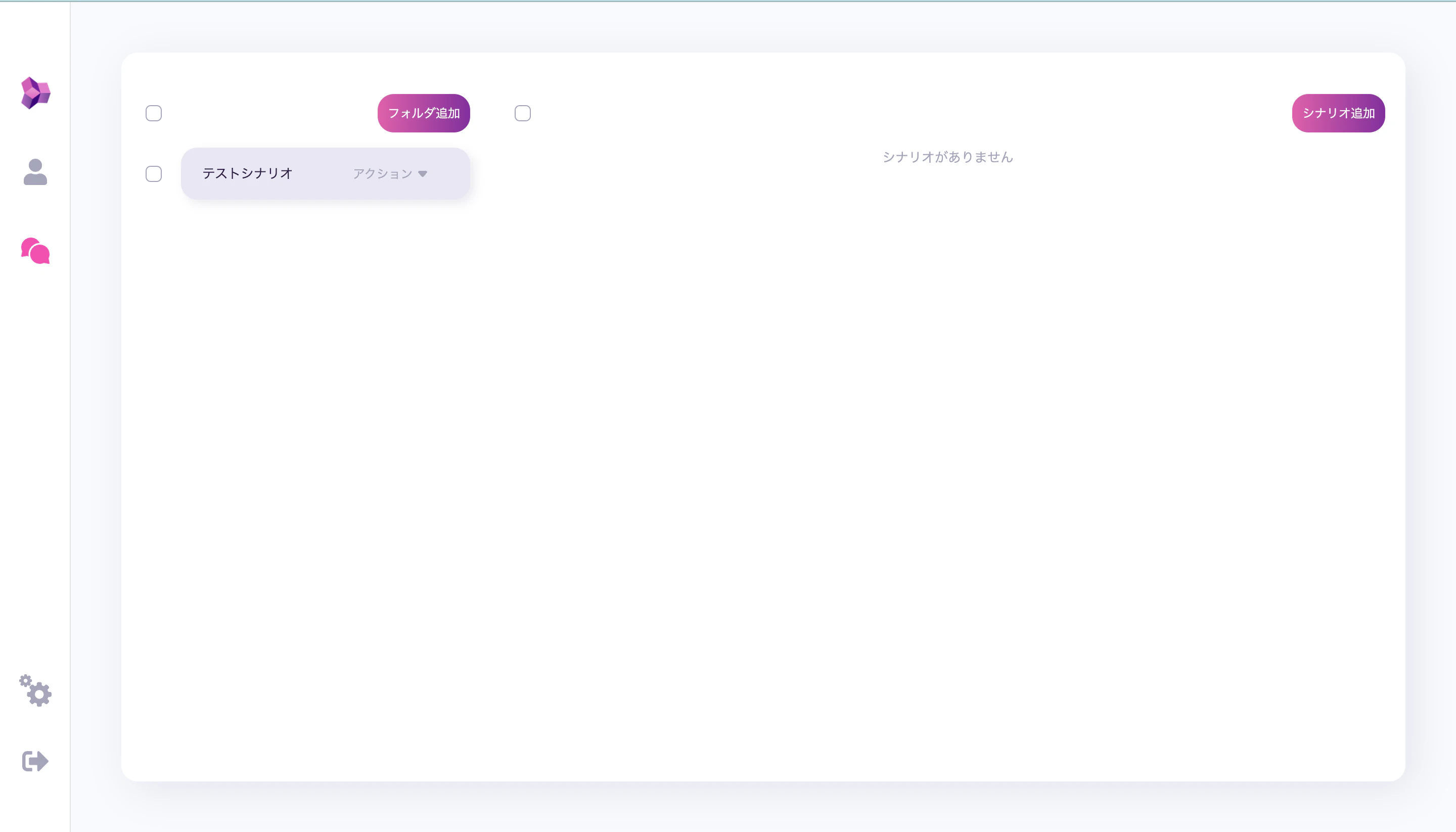
5. シナリオ名を入力し、「追加」ボタンをクリックすることで新しいシナリオが作成されます。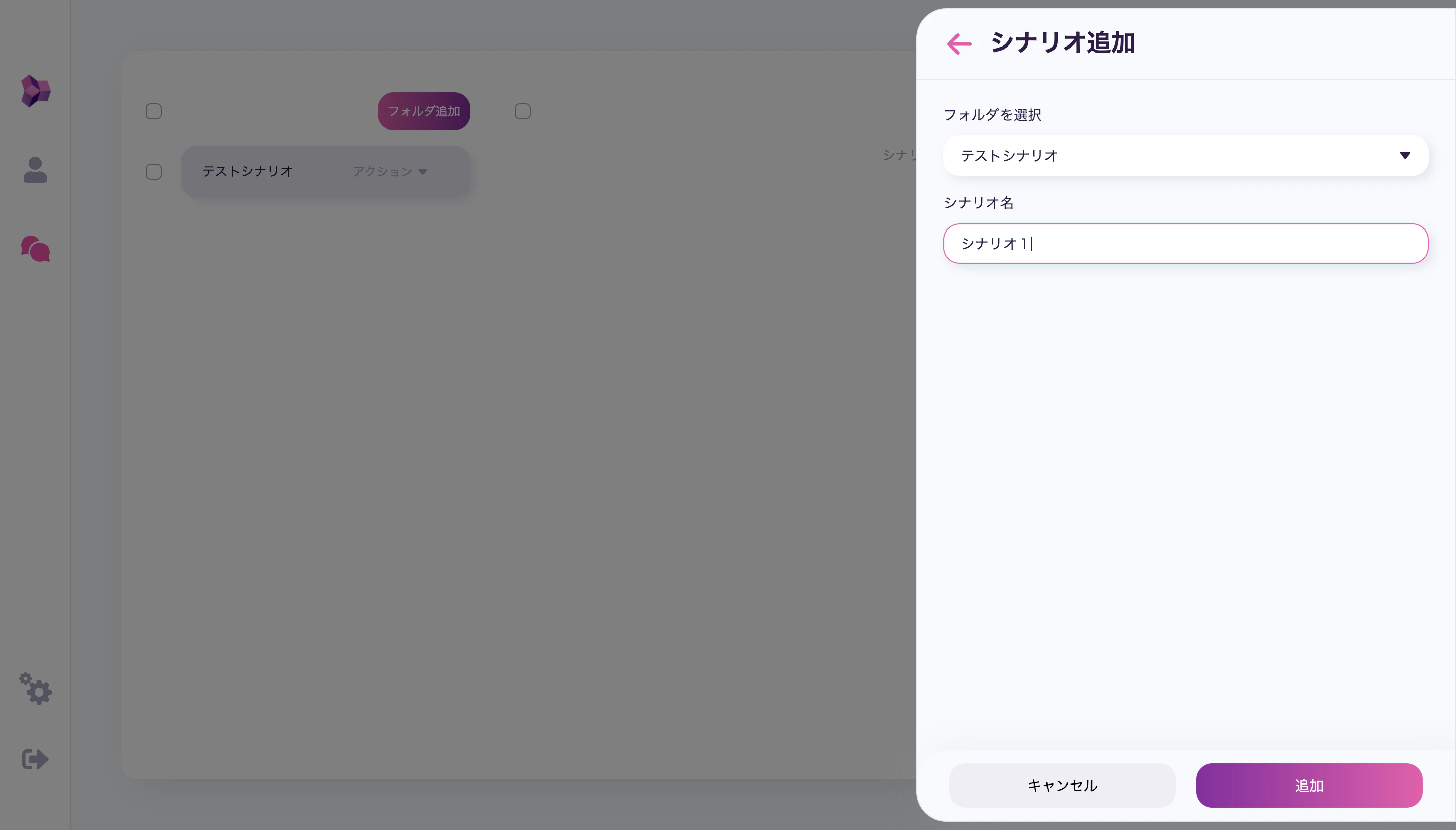
シナリオ配信の編集
1. 編集したいシナリオタブの右にある「アクション」をクリックし、出てきた「編集」タブをクリックします。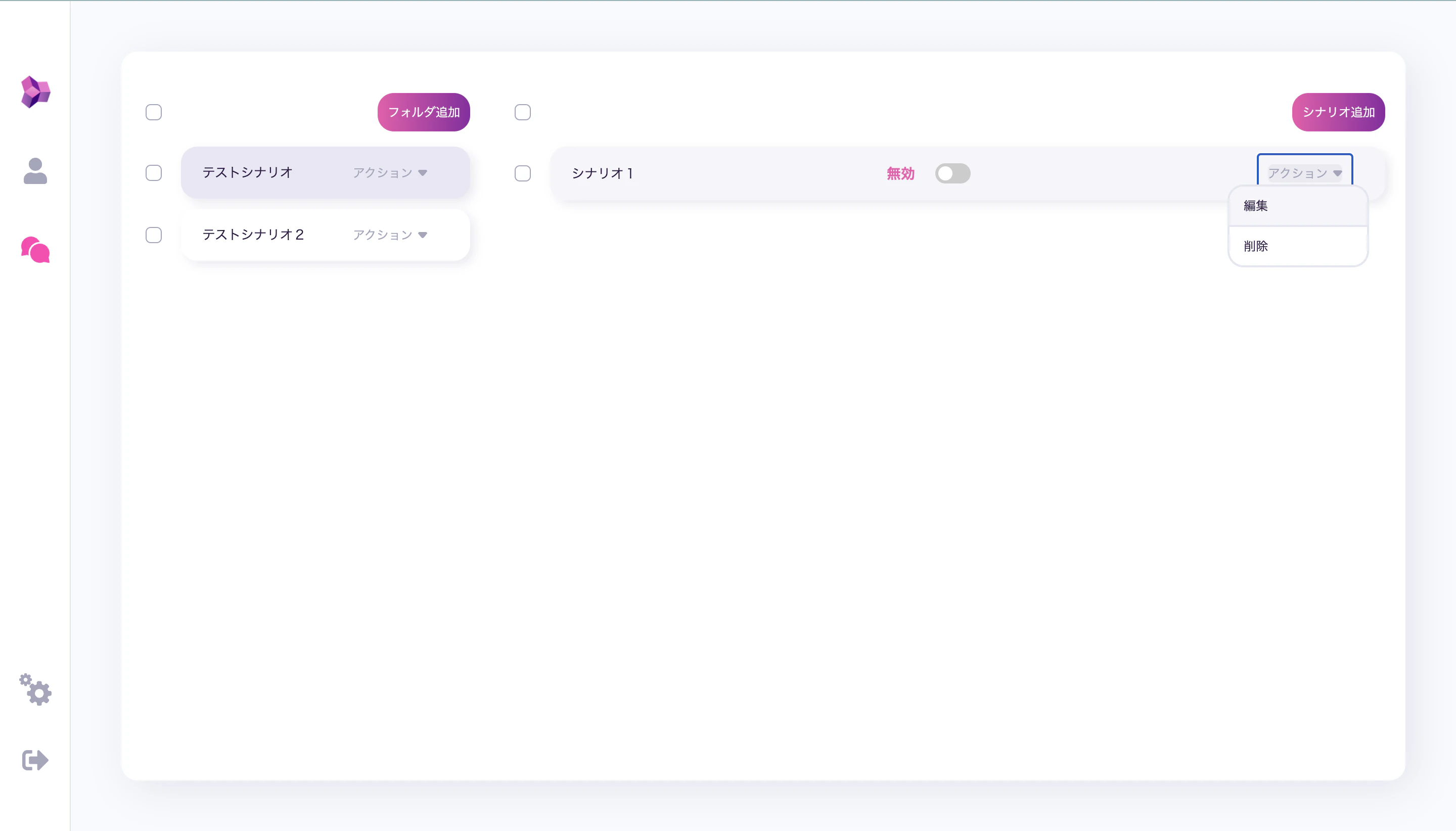
2. シナリオの編集画面に遷移します。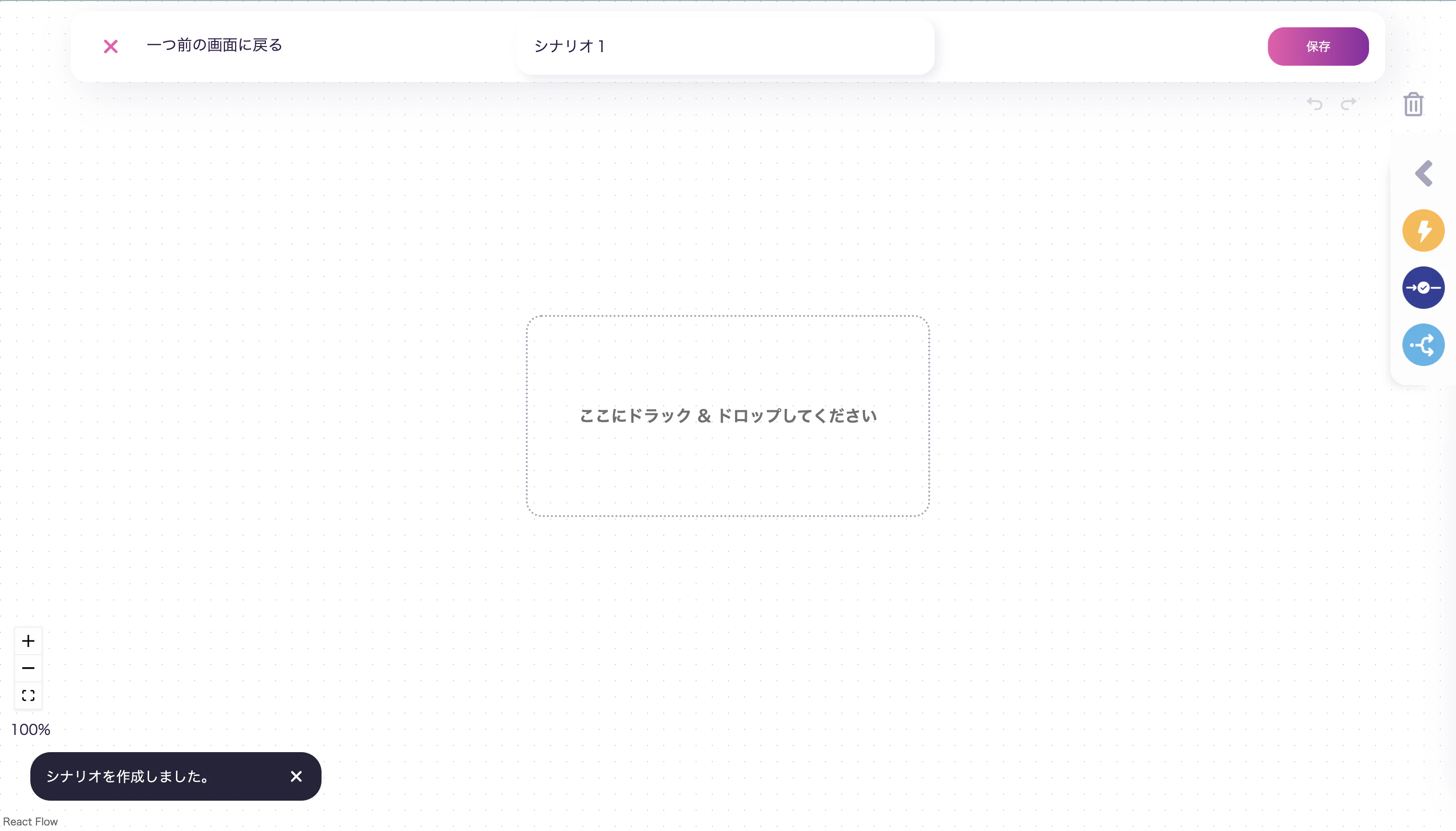
3. 右横の「<」を押すことでコマンドメニューを開けます。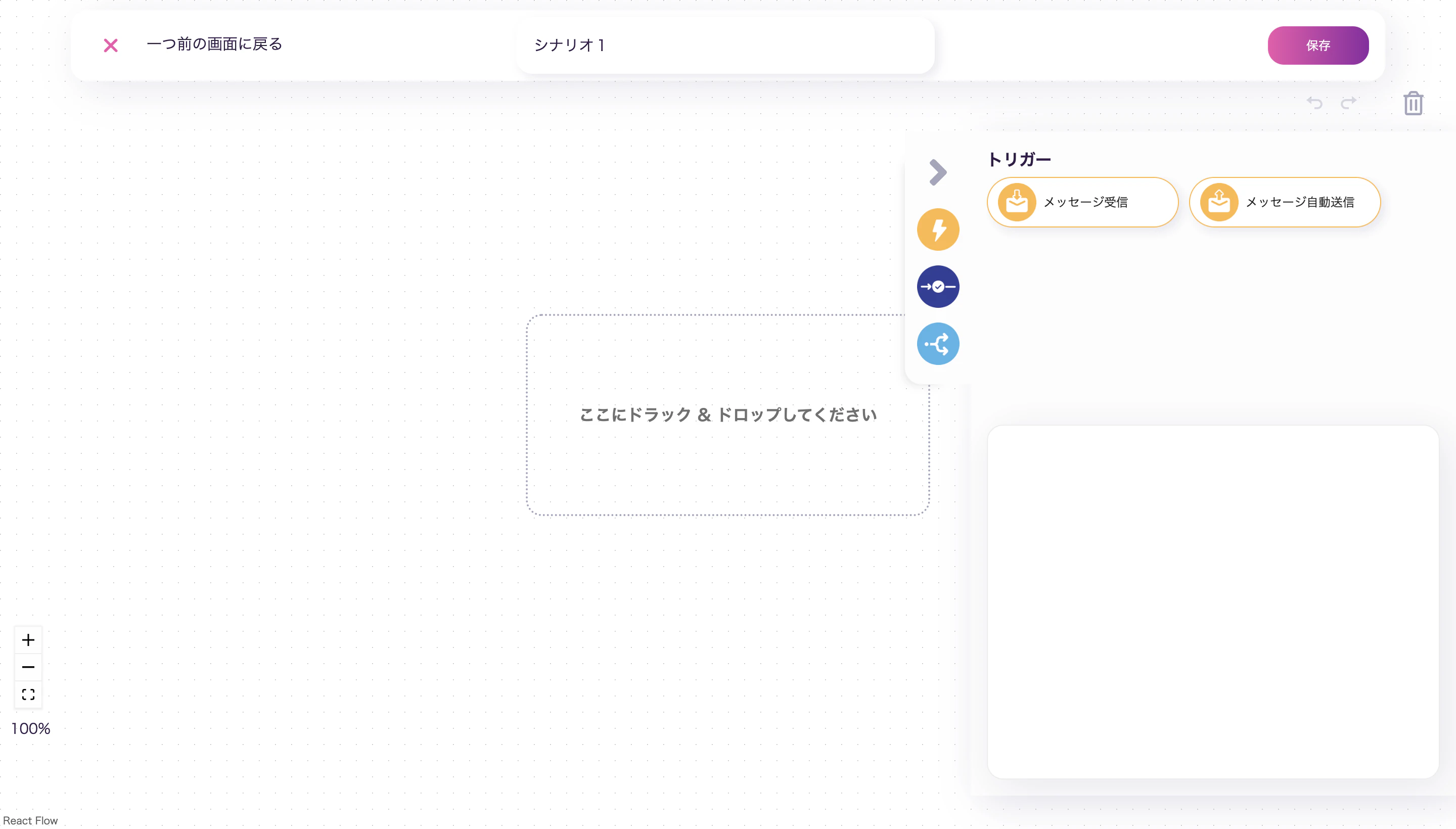
4. 入力したいコマンドブロックをボードにドラッグ&ドロップすると出てくる「アクション編集」タブでブロック名・有効期限・対象ユーザーなどを設定できます。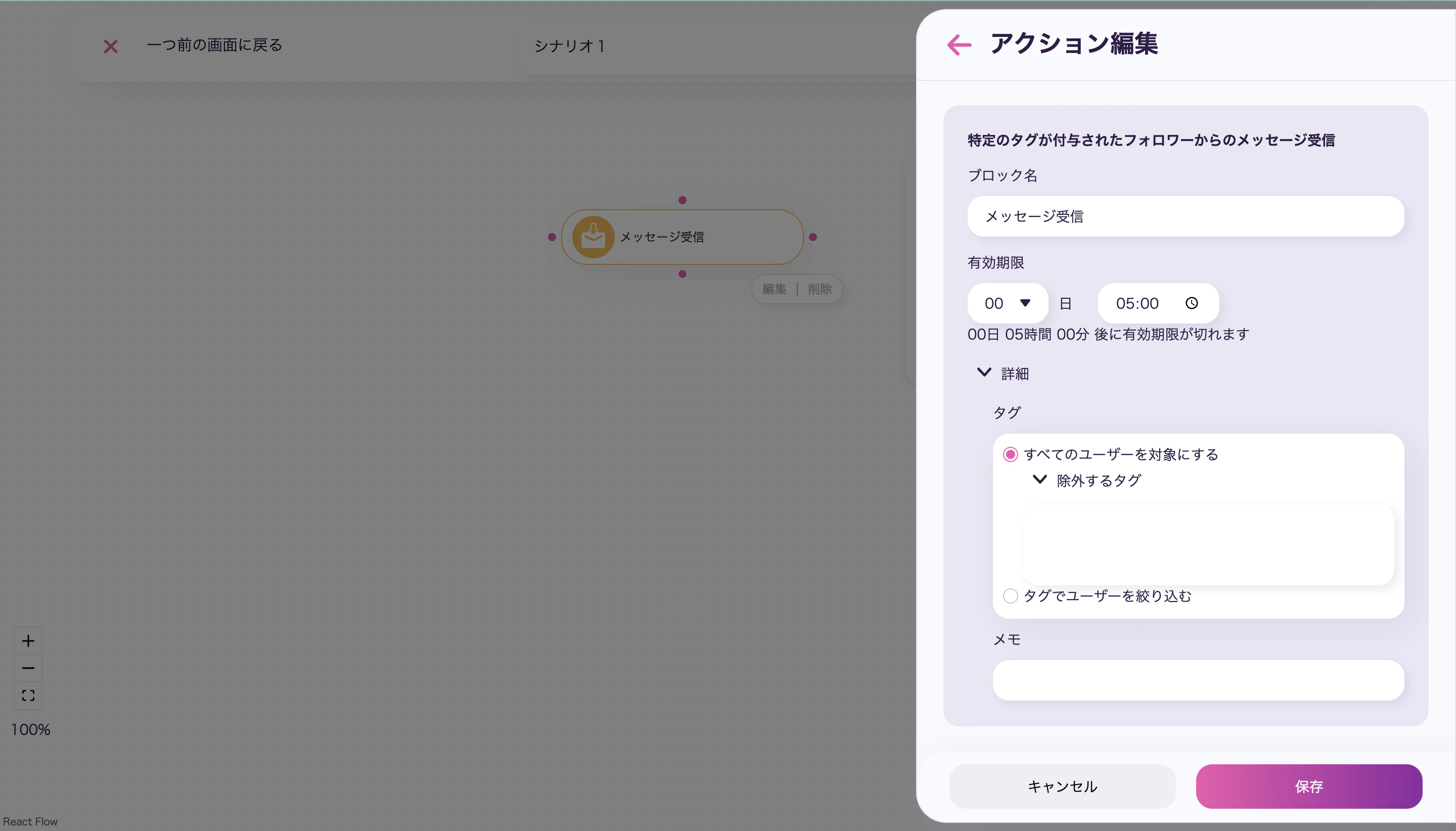
5. コマンドブロックをボードに配置したら、ブロックの上下左右にある「・」を結んでシナリオの流れを作成します。
最後に「保存」ボタンを押してシナリオの作成は完了です。
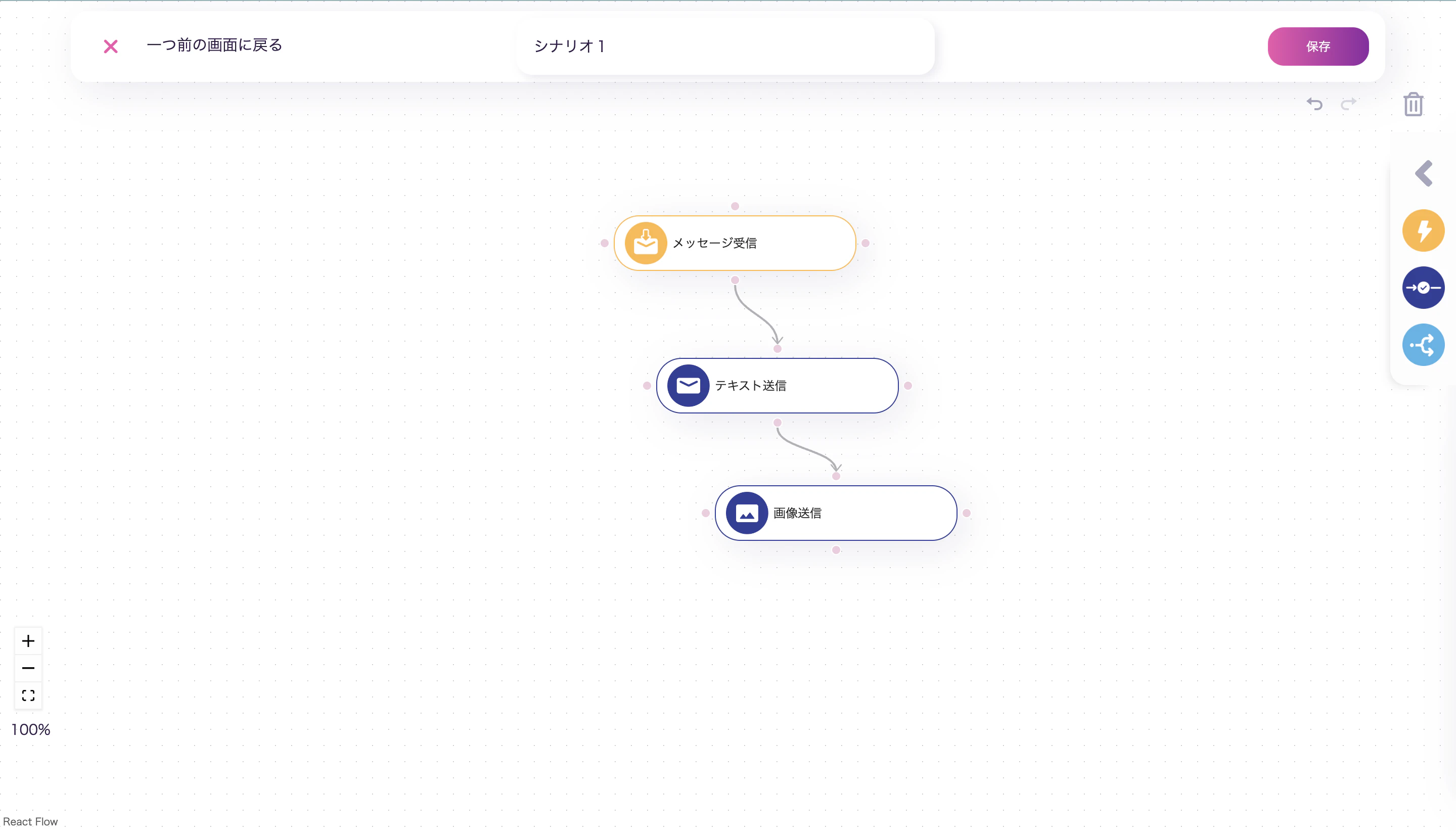
シナリオの配信
1. 配信したいシナリオの「有効 / 無効」スイッチを「有効」に切り替えることで配信を設定することができます。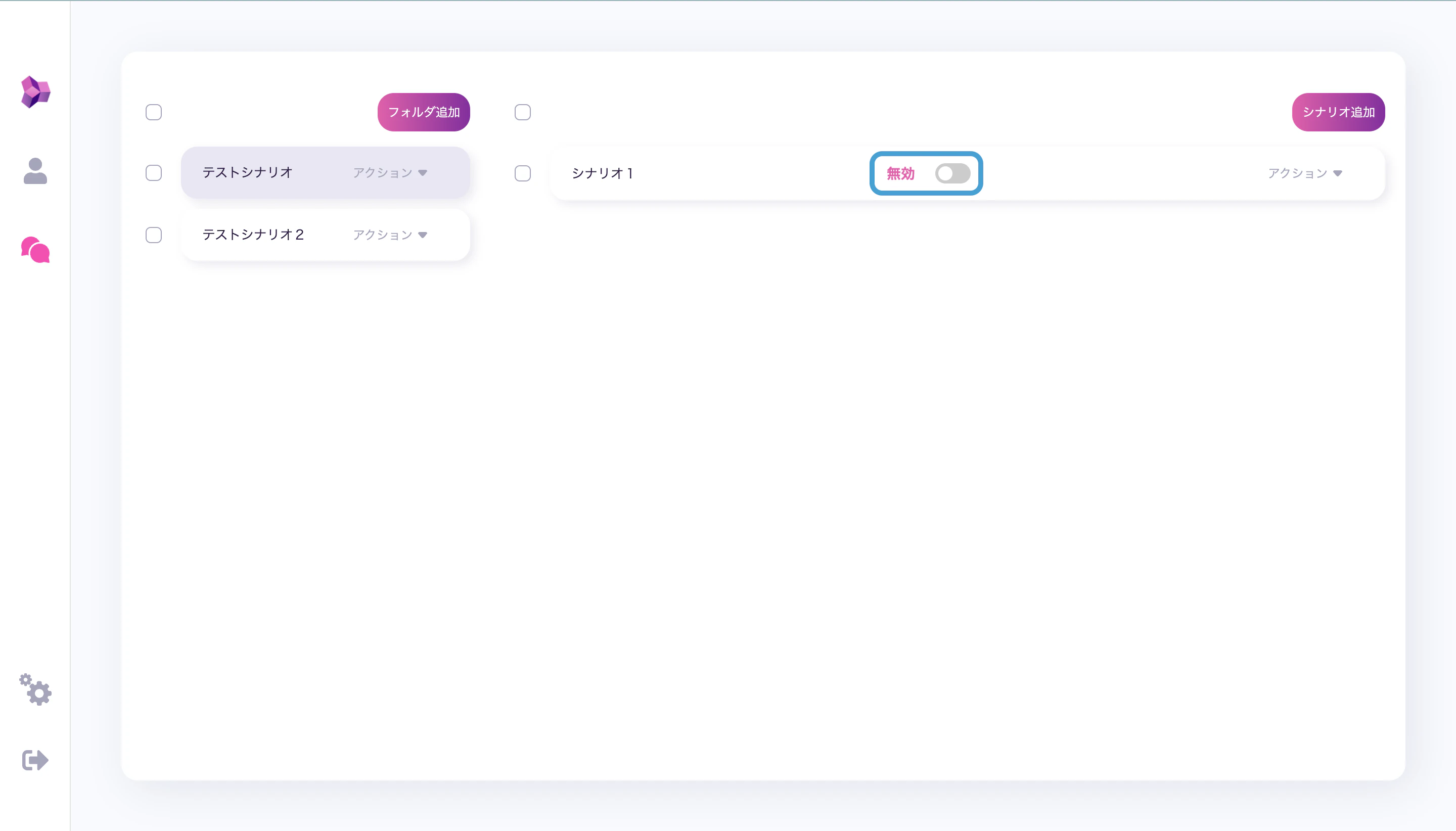
2. タブが出現するので、「今すぐ有効にする」か「時間を指定して有効にする」を選択し、「時間を指定して有効にする」を選択した場合は開始日時と終了日時を設定して、「OK」ボタンを押すことで設定に合わせてシナリオが有効になります。
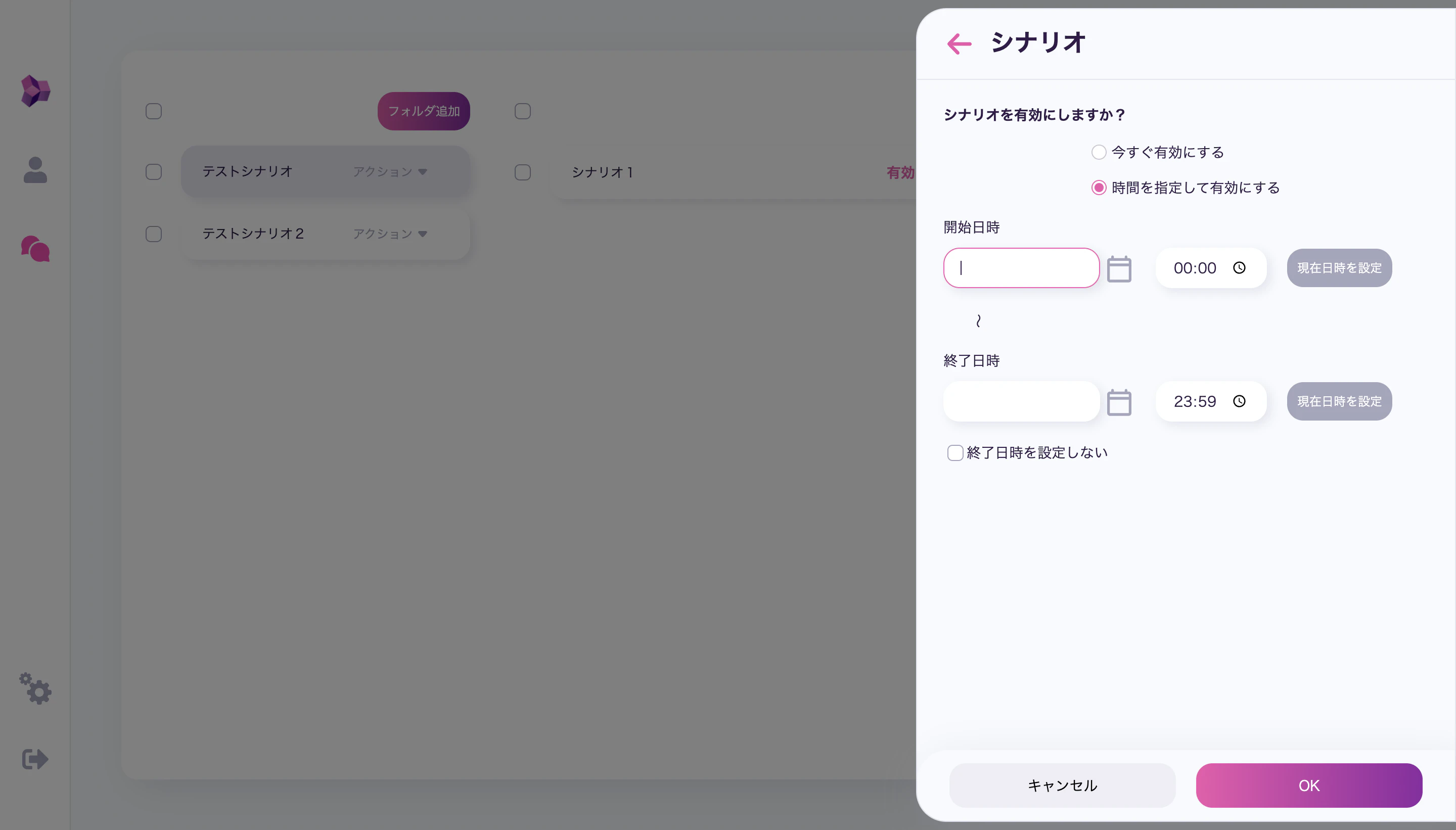
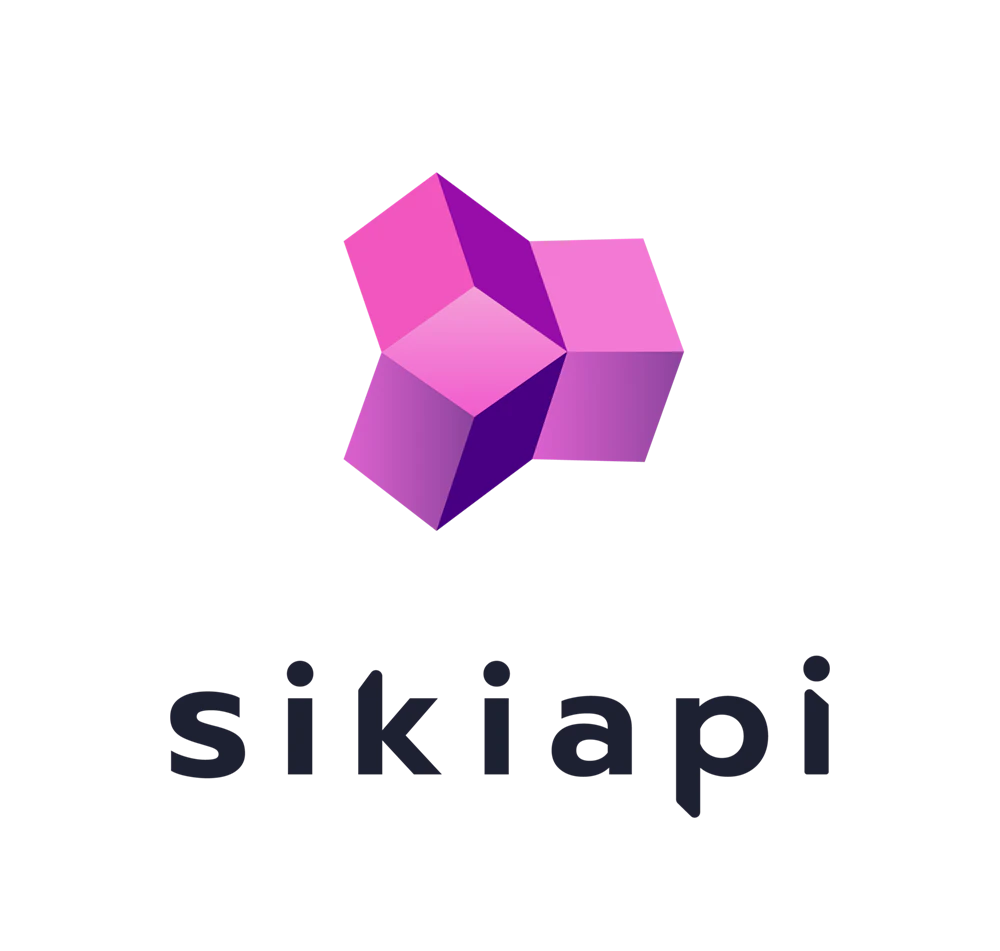
シキアピの設定の仕方や利用方法を解説しています。